Check_MK は無料のオープンソースIT監視ツールです オペレーティングシステムのようなLinux用。 Check_MKは、Nagiosベースのプラグインであり、Nagiosモニタリングシステムの機能とパフォーマンスを向上させます。 Nagios Coreのフロントエンドと言えますが、それ自体が完全に新しく強力な監視ツールです。標準のNagiosGUIに代わるものです &Nagiosでシステムを監視する方法は、監視のグラフィカルな管理を提供し、自動検出などの他の機能を強化します 監視対象システムの構成、Nagiosチェックに加えて特別なチェック、SNMPベースのエージェントレス ログファイルとイベントデータの監視、フィルタリング、表示、アラート。
Check_mkを使用すると、Pythonを使用してルールベースの構成を作成し、Nagiosコアシステムから作業をオフロードしてスケーリングを改善できるため、単一のnagiosサーバーからより多くのシステムを監視できます。
これはnagiosに基づいていますが、サービスチェックの数が多いなど、nagiosとは多くの点で異なります。つまり、サーバーは最大1000のサービスチェックを監視できます。チェック間隔時間は、nagiosでは5分であるのに対し、1分です。nagiosの遅延の問題は次のとおりです。パッシブチェックに重点を置いて解決されたルールベースの構成は、明示的な構成ステートメントよりもcheck_mkで優先されます。
次に、OMDバンドルを使用したCheck_MKのインストールについて説明します。 OMDまたはオープンモニタリングディストリビューション Nagiosとモニタリングに必要なすべてのプラグインを含むバンドルです。また、nagiosモニタリングとともにCheck_MKがバンドルされています。 OMDは多くのLinuxディストリビューションで利用できますが、CentOS7サーバーでOMDを使用します。
このチュートリアルでは、次のサーバーを使用します。
- 192.168.1.45 – CentOS 7(Check_MKサーバー)
- 192.168.1.91 – CentOS 7(Linuxホスト)
- 192.168.1.92 – Windows Server 2012 R2(Windowsホスト)
Check_MKサーバーの前提条件
- システムにxinetdとopensslがインストールされていることを確認してください。実際には、ほとんどのLinuxディストリビューションにプリインストールされています。以下のコマンドを使用してxinetdとopensslをインストールしてください
[[email protected] ~]# yum install xinetd openssl -y
- Pythonもマシンにインストールする必要があります。 Check_mkはPython2.3以降のバージョンをサポートしていますが、Python3.をサポートしていません。以下のコマンドを実行してPythonをインストールしてください
[[email protected] ~]# yum install python -y
デフォルトのCentOS7およびRHEL7のyumリポジトリでは、python2.7を使用できます。
- OMDはデフォルトのCentOSリポジトリでは利用できないが、EPELリポジトリでは利用できるパッケージを使用しているため、システムにEPELリポジトリをインストールする必要があります。 CentOS 7システムにEPELリポジトリをインストールするには、ターミナルを開いて以下のコマンドを実行します。
[[email protected] ~]# yum install epel-release -y
リポジトリがインストールされて有効になったら、check_mkのファイアウォールとselinuxのルールを設定し、インストール部分に進みます。
check_mkのファイアウォールとSELinuxルール
CentOS 7 / RHEL 7サーバーでファイアウォールが実行されている場合は、次のコマンドを使用してポート80を許可します。
[[email protected] ~]# firewall-cmd --permanent --zone=public --add-port=80/tcp [[email protected] ~]# firewall-cmd --reload
check_mkのSELinuxルール
[[email protected] ~]# setsebool -P httpd_can_network_connect 1
Check_MKのインストール
上記のように、OMDは多くのLinuxディストリビューションで利用可能であり、これらすべてのディストリビューション用にビルド済みのパッケージをダウンロードできます。したがって、最初にOMDの公式Webサイト(http://omdistro.org/)からrpmを取得する必要があります。 rpmをダウンロードするには、
を実行します。[[email protected] ~]# wget https://mathias-kettner.de/support/1.4.0p12/check-mk-raw-1.4.0p12-el7-59.x86_64.rpm
次に、yumコマンドを使用してOMDrpmをインストールします。また、OMDのインストールに必要なすべての依存関係もインストールされるため、yumを使用しています。
[[email protected] ~]# yum install --nogpgcheck check-mk-raw-1.4.0p12-el7-59.x86_64.rpm
omdパッケージは署名されておらず、インストール中にエラーがスローされる可能性があるため、オプション–nogpgcheckが必要です。これでOMDパッケージがインストールされました。次に、Check_MKパッケージを使用するように構成します。
Check_MK構成
まず、omdのインストール後、OMDでインスタンスを作成する必要があります。 OMDには、本番用、テスト用(サンドボックス)用、または単に監視用など、複数のインスタンスを作成できます。
したがって、インスタンスを作成するには、次のコマンドを実行します。
[[email protected] ~]# omd create sandbox
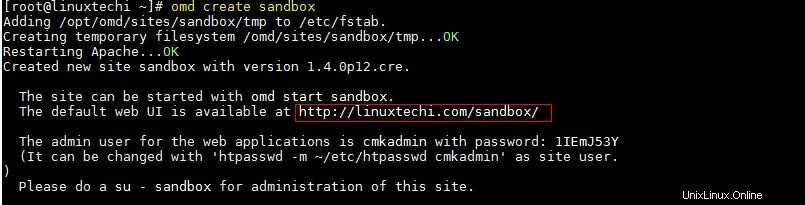
上記のコマンドは、「サンドボックス」という名前のユーザーとグループとともに、omdに新しいインスタンスを作成します 」、ユーザー「sandbox」のホームフォルダも「 / omd / sites / sandbox」の下に作成されます ’。次に、インスタンスを開始するために、そのユーザーに切り替えて実行します。
[[email protected] ~]# su - sandbox OMD[sandbox]:~$ omd start
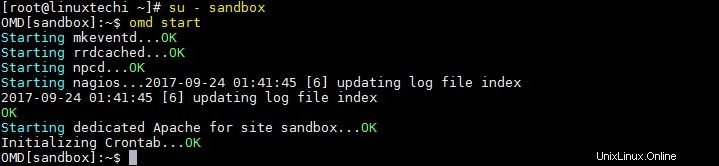
これにより、作成したサンドボックスインスタンスが起動し、次のリンクを使用してWebブラウザからアクセスできます。
http://
ユーザー名を「cmkadmin」として使用します 」とパスワードは、サンドボックスインスタンスを作成するときにコマンド出力に含まれていました。以下のコマンドを使用してパスワードを変更できますが:
OMD[sandbox]:~$ htpasswd -m ~/etc/htpasswd cmkadmin
ログインすると、check_mkのダッシュボードが表示されます。
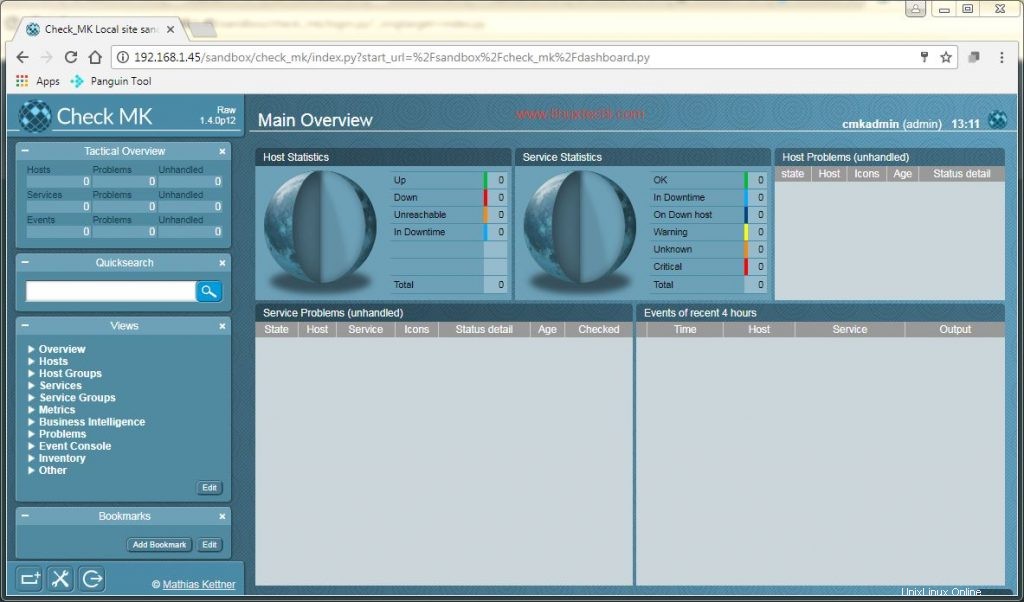
現在、サービスを有効にしていないため、すべてのサーバーとサービスで空が表示されています。これを次のステップで行います。
LinuxホストをCheck_MKに追加する
次に、Linuxホスト(CentOS 7 / RHEL 7)を追加します。LinuxホストをCheck_MKに追加するには、Check_mkエージェントをインストールする必要があります。 Check_mkエージェントパッケージは、OMDインスタンスまたはChecK_MKサーバーからURLからダウンロードできます:
http://
公式サイトからダウンロードすることもできます。コマンドラインから「check_mk_agent」rpmをインストールするには、以下のコマンドを使用します。
[[email protected] ~]# rpm -ivh http://192.168.1.45/sandbox/check_mk/agents/check-mk-agent-1.4.0p12-1.noarch.rpm
Linuxホストで実行されている場合は、ファイアウォールでポートを許可する
[[email protected] ~]# firewall-cmd --permanent --add-port=6556/tcp [[email protected] ~]# firewall-cmd --reload
Linuxシステムの1つにエージェントをインストールしたので、次のタスクはcheck_mkWebUIを介してホストの詳細を追加することです。これを行うには、Check_mk Web UIを開き、「WATO-構成」に移動します。 」、「ホスト」を選択するよりも 」と「ホスト」で、「新しいホストを作成」を選択します ’
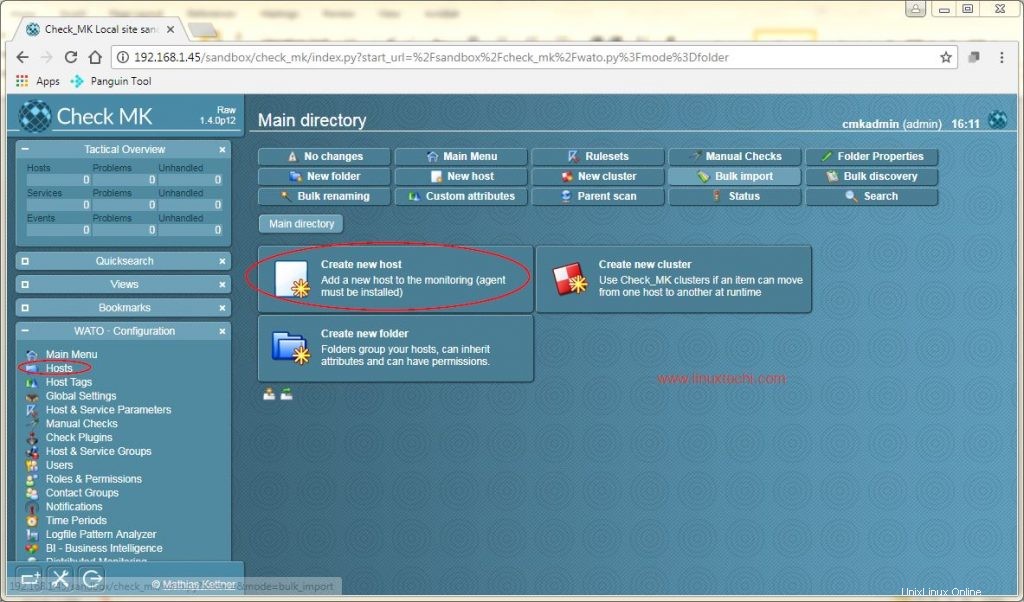
スクリーンショットに記載されている詳細(ホスト名、IPアドレス、エージェントタイプなど)を入力してください。
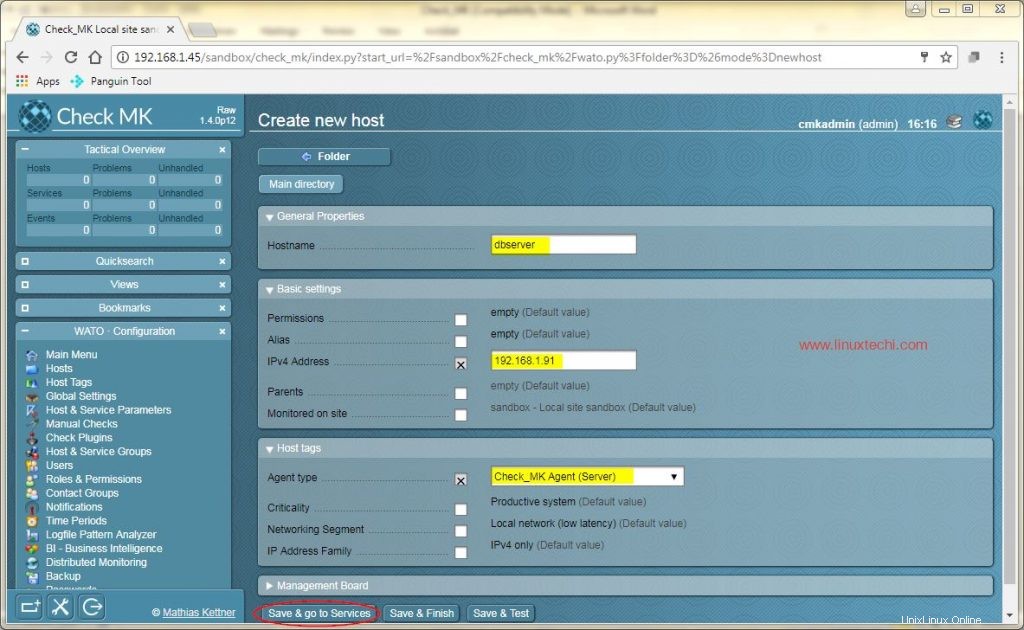
詳細を入力したら、[保存してサービスに移動]をクリックします ‘。 10〜20秒以内に、サービスのリストが自動的に入力されます
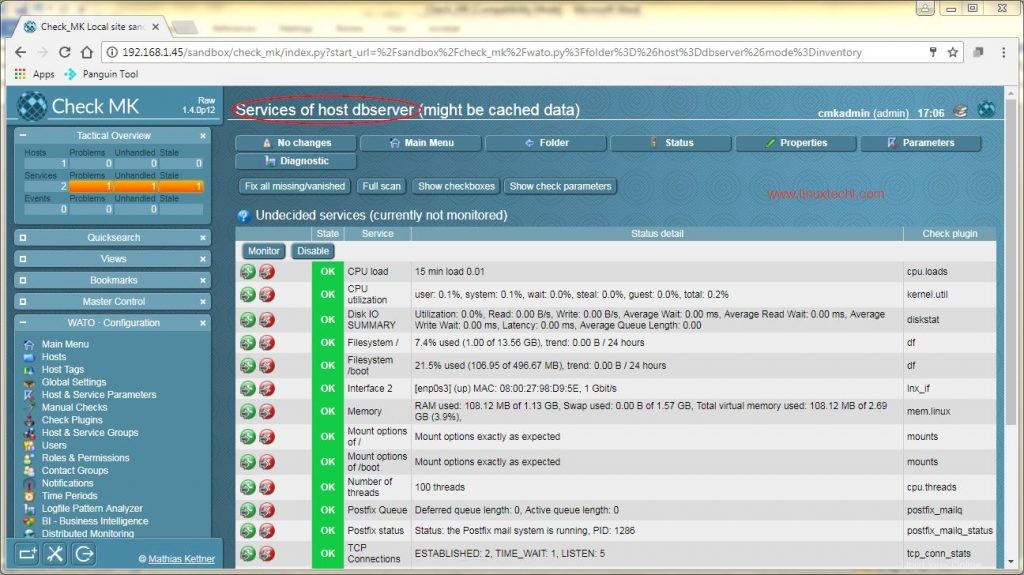
これで、LinuxServerのMonitoringSolution(check_mk)への登録は完了です。これで、Check_MKWebUIからLinuxホストのサービスとその他のパラメーターの監視を開始できます。
Check_MKへのWindowsホストの追加
次に、WindowsホストマシンをCheck_mkに追加して、omdサーバーまたはcheck_MKサーバーからこのダウンロードエージェントのセットアップを実行します
http://192.168.1.45/sandbox/check_mk/agents/windows/
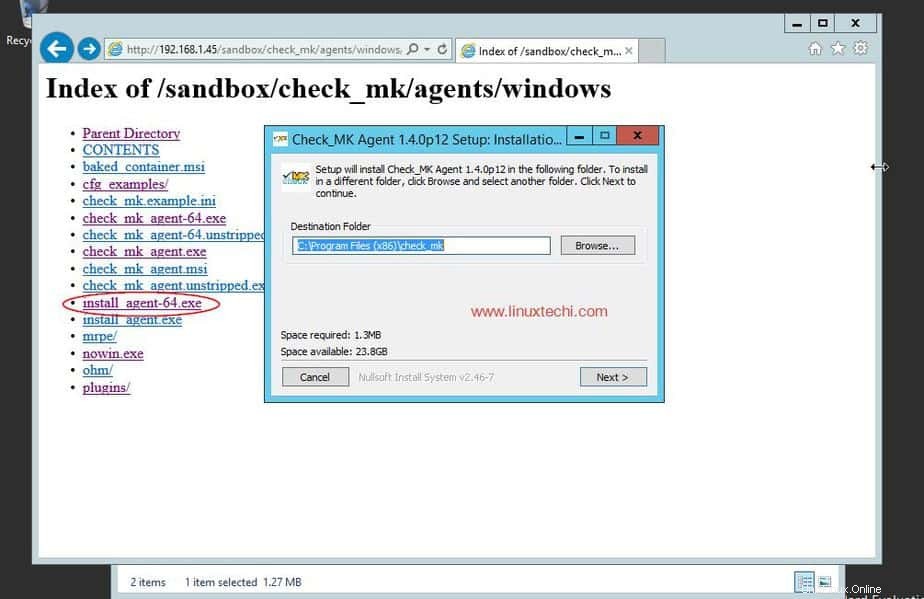
クライアントマシンへのエージェントのインストールが完了すると、次のようになります:
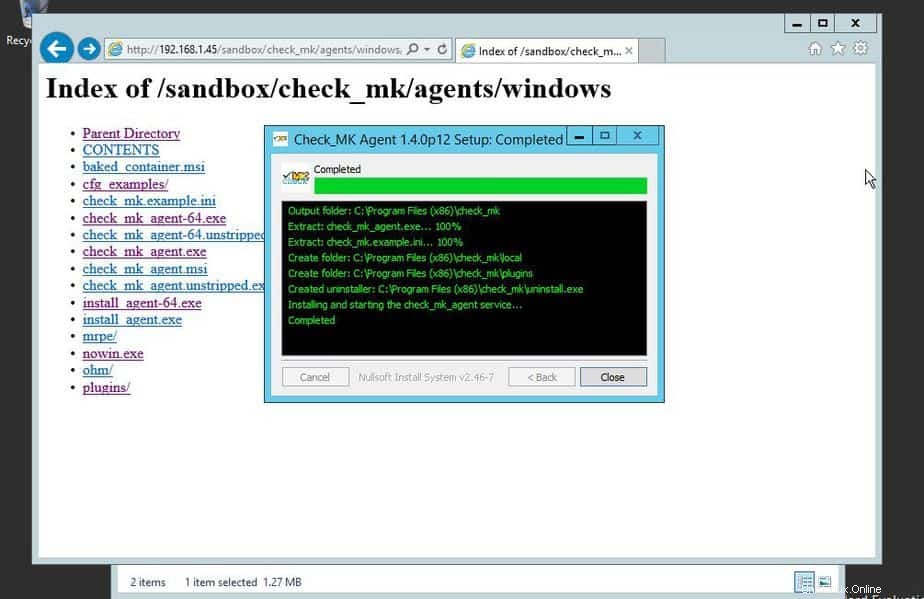
上記のように、Check_mkWebUIを使用して新しいホストを追加します。ホストが作成されると、サービスページはすべてのサービスのステータスを自動的に取得します。
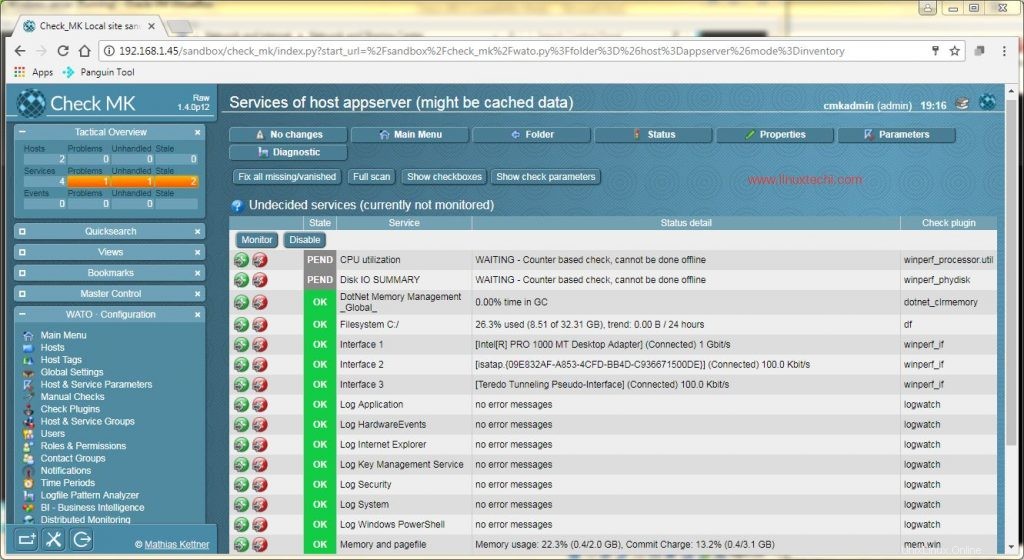
これでチュートリアルは完了です。フィードバックとコメントを共有してください。
また読む : CentOS 7 /RHEL7にZabbixServer4.xをインストールする方法